Uw Apple TV opnieuw opstarten of slapen Direct vanaf de afstandsbediening

Terwijl u uw Apple TV opnieuw kunt opstarten of in slaap kunt zetten door in het systeemmenu te duiken, hoeft u dit niet te doen; u kunt deze twee handige functies rechtstreeks vanaf de afstandsbediening uitvoeren.
Waarom wil ik dit doen?
Het navigeren door menu's om een functie uit te voeren, is vervelend. Hoewel de Apple Remote een vrij vlotte gebruikerservaring biedt op het gebied van menunavigatie, is het bijna sneller om eenvoudige combinaties van sneltoetscombinaties te gebruiken in plaats van door menubomen te klikken met het kleine trackpad.
Hoewel de Apple Remote vrij eenvoudig is in termen van de knoppen (het biedt alleen het trackpad en zes knoppen) kunt u eenvoudig knopcombinaties gebruiken om kernfuncties uit te voeren, zoals het opnieuw opstarten van de Apple TV en het in slaapstand brengen: geen menujacht vereist. Laten we eens kijken hoe we dit nu moeten doen.
Start uw Apple TV opnieuw op met de afstandsbediening
Als u uw Apple TV opnieuw moet opstarten, kunt u altijd naar het instellingenmenu gaan en naar Instellingen -> Systeem -> Opnieuw opstarten gaan . Niet alleen is dat niet bijzonder handig, maar als het systeem zich vreemd gedraagt, kan het gebruik van een toetsencombinatie op afstand net het ding zijn dat je ervan weerhoudt om handmatig de stekker uit het stopcontact te trekken en het apparaat in te schakelen om het opnieuw te starten.
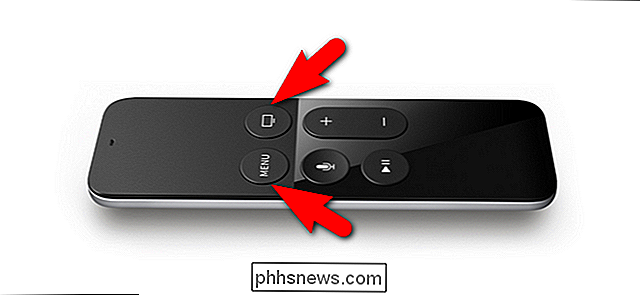
De Apple opnieuw opstarten TV via de afstandsbediening druk gewoon op de Menu- en Home-knoppen, zoals te zien in de bovenstaande afbeelding, op de afstandsbediening totdat het piepkleine witte statuslampje aan de voorkant van uw Apple TV begint te knipperen. Laat de knoppen los en de Apple TV wordt opnieuw opgestart.
Slaap op uw Apple TV met de afstandsbediening
Nogmaals, net als bij het opnieuw opstarten van de Apple TV kunt u het apparaat in de slaapstand zetten door op een toets te drukken. In plaats van te navigeren naar Instellingen -> Nu slapen om uw Apple TV in de slaapstand te zetten, drukt u eenvoudig op de starttoets.
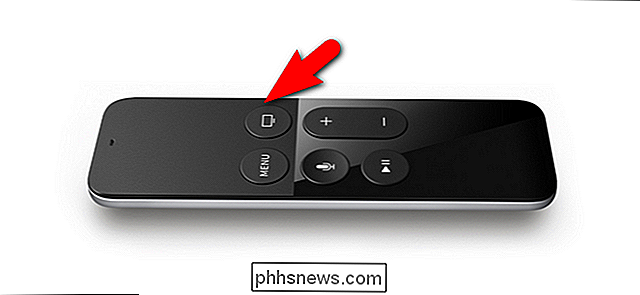
In tegenstelling tot de herstartcombinatie (wat automatisch gebeurt) wanneer u de starttoets ingedrukt houdt om het apparaat te plaatsen om te slapen, wordt u gevraagd om dit te bevestigen.
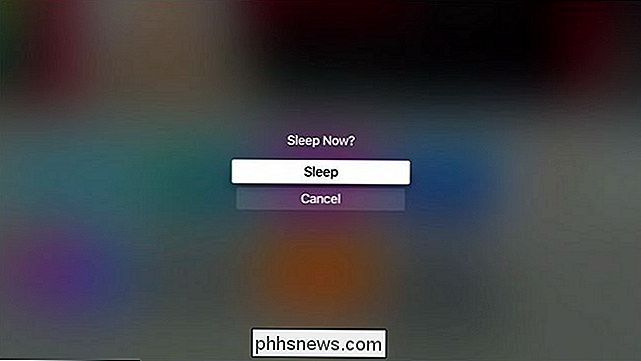
Klik op het midden van het trackpad om te bevestigen dat u wilt dat het apparaat gaat slapen, en het is uitgeschakeld voor de sluimerstand met laag vermogen voor uw Apple TV.
Heeft u een vraag over je Apple TV? Schiet ons een e-mail op en we zullen ons best doen om deze te beantwoorden.

Apps op een iPhone of iPad sideloaden Zonder Jailbreaking
Apple heeft iOS zojuist een beetje geopend. Het is nu mogelijk om open-source apps - bijvoorbeeld emulators - te sideloaden op een iPhone of iPad zonder $ 99 per jaar te betalen voor een ontwikkelaarslicentie. Maar de deuren zijn net geopend. iOS biedt nog steeds niet de volledige sideloading-ondersteuning Windows 10 en Android doen zonder jailbreaking.

HTG beoordeelt de D-Link DWA-192: de schreeuwende snelle Death Star-vormige wifi-adapter Je snapt
De nieuwste Wi-Fi-adapter van D-Link biedt zowel een opvallend ontwerp als een oog het vangen van hardware-specificaties, maar verdient de premium prijs de kracht van deze kleine Death Star-adapter? We hebben het tempo op de proef gesteld, zodat u het niet hoeft te doen. Wat is de D-Link DWA-192? De DWA-192 is de nieuwste Wi-Fi-adapter die wordt aangeboden door D-Link.



